
Pöytätietokoneet ovat laitteita, jotka voivat käyttää mitä tahansa haluamaamme ohjelmaa. Nämä auttavat meitä suorittaa digitaalisia tehtäviä yksinkertaisimmalla mahdollisella tavalla.
Ne toimivat peruskäyttöjärjestelmässä, joka on esiasennettu tietokoneen kiintolevylle. Ohjelmiston avulla voimme käsitellä kaikkia tietokoneidemme osia käytännössä.
Tällä hetkellä useimpien tietokonevalmistajien eniten käyttämä käyttöjärjestelmä on Microsoft Windows. Tämä ohjelmisto on pitkään ollut yksi suosituimmista sen kapasiteetin ja toiminnallisuuden ansiosta.
Microsoftin yritys loi sen vuonna 1985, ja sitä on alusta lähtien luonnehdittu vallankumoukselliseksi järjestelmäksi, joka pystyy täyttämään kaikki vaatimukset. Aina silloin tällöin Windows tarjoaa meille uusia päivityksiä käyttöjärjestelmäänsä, parempia ja kehittyneempiä ominaisuuksia.
Mitä tehdä, jotta tietokone näyttää akun prosenttiosuuden, Windows?
Windows -käyttöjärjestelmän uusin versio on Windows 10, on tällä hetkellä tehokkain versio, jonka voimme löytää Windowsista. Tämä versio on ollut erittäin suosittu kuluttajien keskuudessa, sen tarjoamat ohjelmat ovat erittäin hyviä.
Jos tämä versio on asennettu tietokoneeseemme, on erittäin tärkeää tietää toiminnot ja työkalut, joita meillä voi olla. Tällä tavalla voimme hyödyntää tiimiemme kapasiteettia täysimääräisesti.
Viitaten akku, Windowsille on ominaista palkki, joka näyttää akun nykyisen kapasiteetin. Tämä, vaikkakin erittäin hyvä, ei ole kovin tarkka, koska nähdäksemme nykyisen prosenttiosuuden meidän on asetettava hiiren osoitin akkukuvakkeen päälle.
Siksi voi olla hieman työlästä joutua vierittämään sinne nähdäksemme akun prosenttiosuuden. Vaikka Windows on erittäin täydellinen järjestelmä, emme voi itse määrittää sitä näyttämään akun prosenttiosuutta.
Mutta meidän ei tarvitse huolehtia, lataamme ohjelman nimeltä BatteryBar joka on erittäin kevyt, voimme ladata sen Internetistä. Tässä artikkelissa opimme lataamaan ja asentamaan tämän ohjelman akun prosenttiosuuden havaitsemiseksi Windows 10: ssä.
On huomattava, että on tärkeää tietää tiimimme akun prosenttiosuus. Näin voimme olla varovaisia kaikissa tilanteissa. Onneksi on olemassa BatteryBarin kaltaisia ohjelmia, jotka auttavat meitä tässä prosessissa.
Vaiheet BatteryBarin lataamiseksi, jotta näet akun prosenttiosuuden Windows 10: ssä
Kuten aiemmin mainitsimme, tämä on erittäin kevyt ohjelma, joten se ei vie paljon tilaa tietokoneissamme. Täältä näet tietokoneesi tallennuskapasiteetin. Jotta voisimme ladata sen, meidän on ensin avattava luotettu selain.
Kun olemme tietokoneen pääsivulla, menemme hakupalkkiin etsimään BatteryBar -ohjelman virallinen sivusto. Sama, voit saada sen tämän linkin kautta. Tällä tavalla pääsemme viralliselle BatteryBar -sivulle ja lataus alkaa automaattisesti.
Latausprosessi on erittäin nopea, koska itse ohjelma on erittäin kevytKun lataus on valmis, meidän on avattava latauskansio ja löydettävä ladattu tiedosto.
Kun löydämme tiedoston, meidän on kaksoisnapsautettava sitä, nyt meidän on suoritettava BatteryBar -asennus. Näkyviin tulee tervetuliaisikkuna, jossa meidän on valittava vaihtoehto Seuraava sijaitsee välilehden oikeassa alakulmassa.
Seuraavaksi ilmestyy ikkuna, jossa meidän on valittava, mitkä vaihtoehdot aktivoidaan ja mitkä eivät. Olemme vain velkaa tarkista kaksi vaihtoehtoa, ensimmäinen, joka näyttää meille a kuvake akun prosenttiosuudella. Sitten merkitsemme viimeisen, tämä on se, joka mukauttaa Kieli ohjelmasta.
Jätämme muut vaihtoehdot pois käytöstä ja napsautamme Seuraava, lopuksi napsautamme vaihtoehtoa Asentaa. Nyt meidän on oltava kärsivällisiä, kunnes asennusprosessi päättyy. Lopuksi meidän on valittava, haluatko käynnistää tietokoneen uudelleen tai käynnistää sen myöhemmin uudelleen ja napsauttaa Valmis.
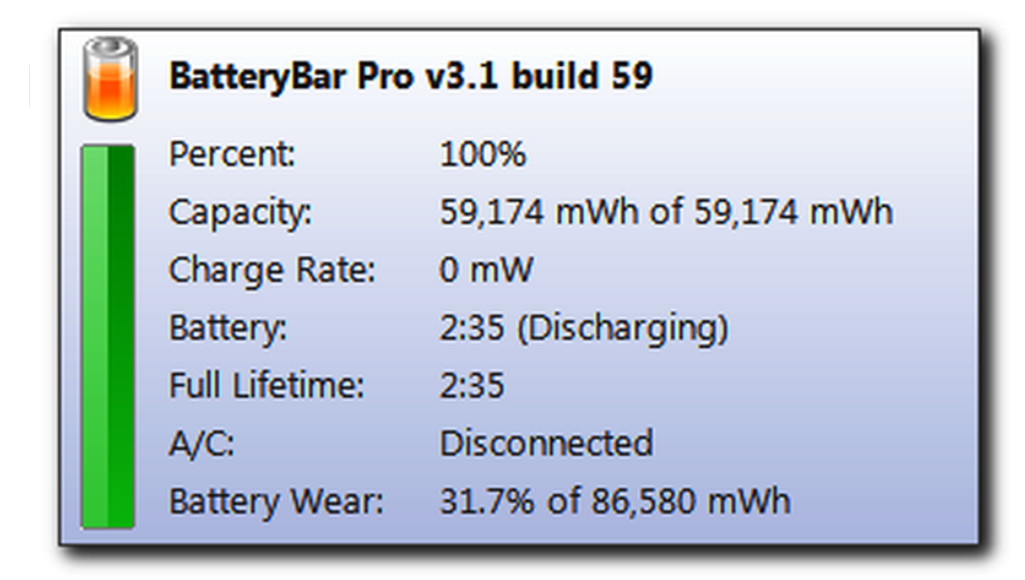
Valmis, jos katsomme näytön oikeaan alakulmaan, näkyviin tulee akkukuvake, joka osoittaa akun jäljellä olevan ajan. Jos napsautamme tätä kuvaketta, akun prosenttiosuus tulee näkyviin.
Saatat myös olla kiinnostunut: Mikä on Windows 10: n peruskokoonpano ensimmäisessä asennuksessa?